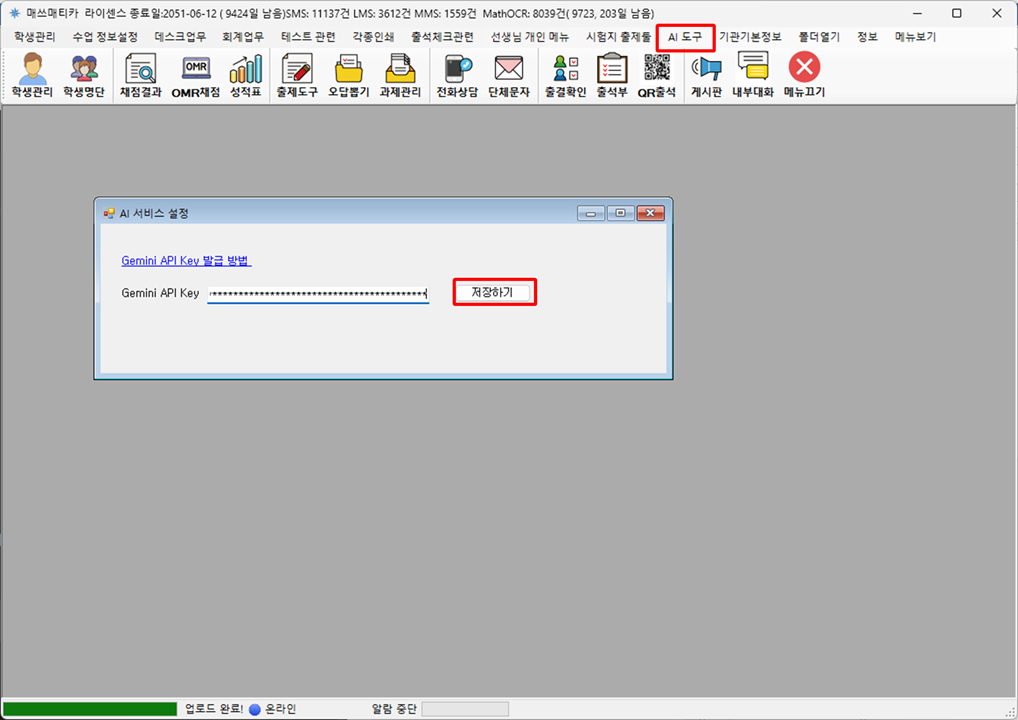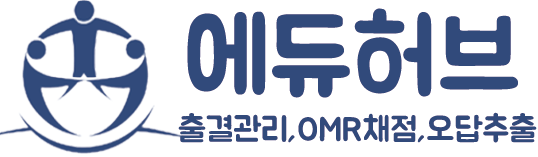6.2. Gemini API 키 발급 및 설정
Google Cloud Platform (GCP) 프로젝트 생성 및 Gemini API key 발급 방법
에듀허브에서는 Gemini API key 를 연동하여 여러 AI 채점, AI 문항 분류, 유사 문제 생성, 학생 질의응답 서비스등을 사용할 수 있습니다. 이를 위해서는 Gemini API 키를 발급받아 에듀허브에 입력해야 합니다.
Gemini API key 는 Google Cloud Platform 에 프로젝트를 생성하고, 해당 프로젝트에 Gemini API key 를 발급 받는 방식으로 얻을수 있습니다.
다음 안내에 따라, Google Cloud Platform 프로젝트 생성과 Gemini API key 를 발급 받아 에듀허브에 입력하면 됩니다.
Google Cloud Platform 프로젝트 생성 방법
Google Cloud의 모든 서비스와 리소스는 '프로젝트'를 기준으로 구성됩니다. 프로젝트는 API 관리, 결제 설정, 팀원 권한 부여 등 모든 작업을 위한 기본 단위입니다. 이 가이드에서는 링크와 함께 GCP 프로젝트를 생성하는 가장 확실한 방법을 단계별로 안내합니다.
시작하기 전에: 프로젝트를 생성하려면 Google 계정이 필요합니다. 대부분의 GCP 서비스를 사용하려면 결제 계정 설정이 필요할 수 있으니 미리 준비해두시는 것이 좋습니다. 먼저 아래 링크를 통해 Google Cloud Console에 로그인하세요.
➡️ Google Cloud Console로 이동
1단계: 프로젝트 생성 페이지로 이동
프로젝트를 만드는 방법에는 두 가지가 있습니다.
방법 1: 메뉴를 통한 접근 (표준 방법)
- Google Cloud Console에 접속한 후, 화면 상단 메뉴 바의 왼쪽에 있는 프로젝트 이름(예: My First Project) 부분을 클릭합니다.
- 나타나는 팝업 창의 오른쪽 상단에서 '새 프로젝트' 버튼을 클릭합니다.
방법 2: 직접 링크로 접속 (빠른 방법)
아래 버튼을 클릭하면 바로 프로젝트 생성 페이지로 이동할 수 있습니다.
➡️ 새 프로젝트 만들기 페이지로 바로가기
2단계: 프로젝트 세부 정보 입력
프로젝트 생성 페이지에서 다음 정보를 정확하게 입력해야 합니다.
- 프로젝트 이름 (Project name): 프로젝트를 쉽게 식별할 수 있는 이름을 지정합니다. (예: 'eduhub'`). 이 이름은 나중에 변경할 수 있습니다.
- 프로젝트 ID (Project ID): GCP 내에서 프로젝트를 고유하게 식별하는 ID입니다. 프로젝트 이름에 따라 자동으로 생성되지만, '수정'을 눌러 직접 설정할 수 있습니다.
🚨 매우 중요: 프로젝트 ID는 생성 후에는 절대 변경할 수 없습니다. 한 번만 설정할 수 있으므로 신중하게 결정하세요. 일반적으로 `회사명-서비스명-환경` (예: `mycompany-web-prod`)과 같이 명확한 규칙을 따르는 것이 좋습니다.
- 결제 계정 (Billing account): 프로젝트에서 발생하는 비용이 청구될 계정을 선택합니다. API를 활성화하거나 유료 서비스를 사용하려면 반드시 필요합니다.
- 조직 (Organization) 및 위치 (Location): 회사나 팀의 Google Workspace 계정과 연동하여 사용하는 경우, 프로젝트가 속할 조직을 선택할 수 있습니다. 이를 통해 조직 단위의 정책과 권한을 일괄적으로 관리할 수 있습니다. 개인 사용자는 '조직 없음'으로 표시됩니다.
3단계: 생성 완료 및 확인
모든 정보를 입력한 후, 하단의 '만들기' 버튼을 클릭합니다.
프로젝트 생성은 보통 1분 이내에 완료됩니다. 생성 진행 상황은 화면 오른쪽 상단의 알림 아이콘(🔔)을 통해 확인할 수 있습니다.
프로젝트가 성공적으로 생성되면, 자동으로 해당 프로젝트의 대시보드로 이동하거나, 상단 메뉴 바에서 직접 새 프로젝트를 선택할 수 있습니다.
Gemini API 키 발급 방법
Gemini API를 사용하여 강력한 AI 모델을 애플리케이션에 통합하고 싶으신가요? 가장 먼저 필요한 것은 바로 API 키입니다. 이 가이드에서는 Google AI Studio를 통해 Gemini API 키를 발급받는 과정을 이미지와 함께 쉽고 빠르게 안내해 드립니다.
1단계: Google AI Studio 접속
가장 먼저 Google AI Studio 웹사이트에 방문해야 합니다. 아래 링크를 클릭하여 접속한 후, 사용하시는 Google 계정으로 로그인해 주세요.
➡️ Google AI Studio 바로가기
로그인하면 Gemini의 다양한 기능을 테스트하고 코드를 생성할 수 있는 화면이 나타납니다.
2단계: 'Get API key' 메뉴 선택
화면 좌측 상단 또는 중앙에 있는 'Get API key' 버튼을 클릭하세요. 이 버튼은 API 키를 생성하고 관리하는 페이지로 연결됩니다.
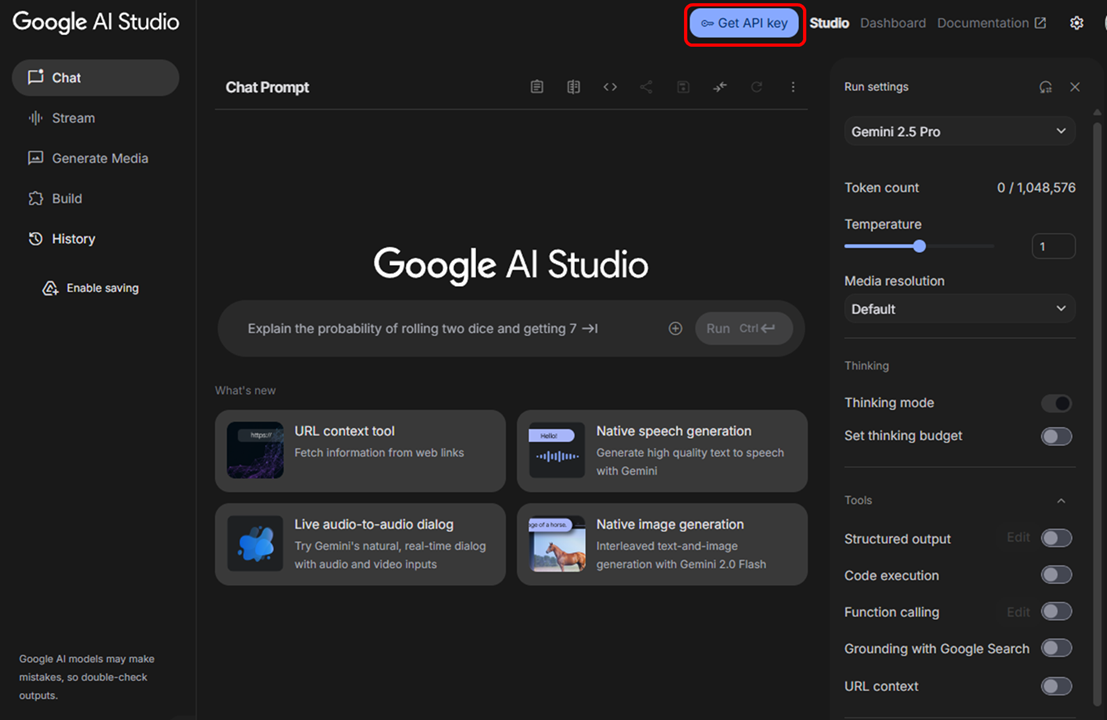
3단계: 새 프로젝트에서 API 키 생성
'Get API key' 페이지로 이동하면 기존에 생성한 키 목록이 표시됩니다. 새로운 API 키를 발급받기 위해 '+ API 키 만들기' 버튼을 클릭하세요.
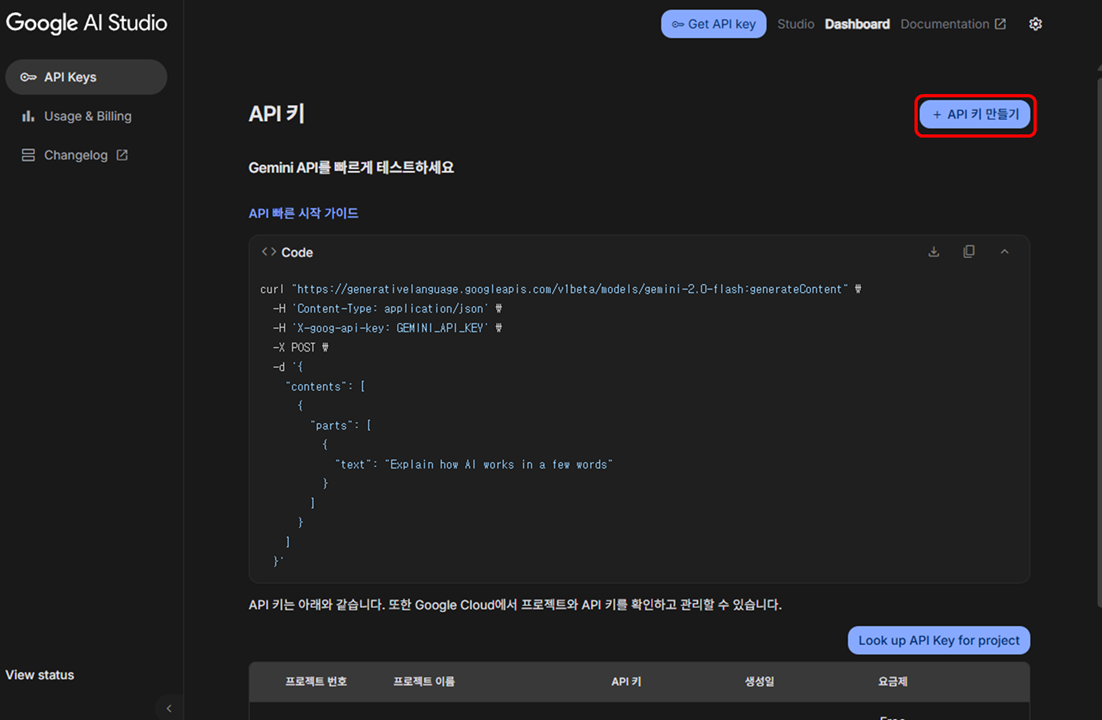
버튼을 클릭하면 어떤 Google Cloud 프로젝트에 API 키를 생성할지 선택하는 창이 나타납니다. 여기서 프로젝트 선택후 '기존 프로젝트에 API 키 만들기'를 선택하여 키를 생성합니다
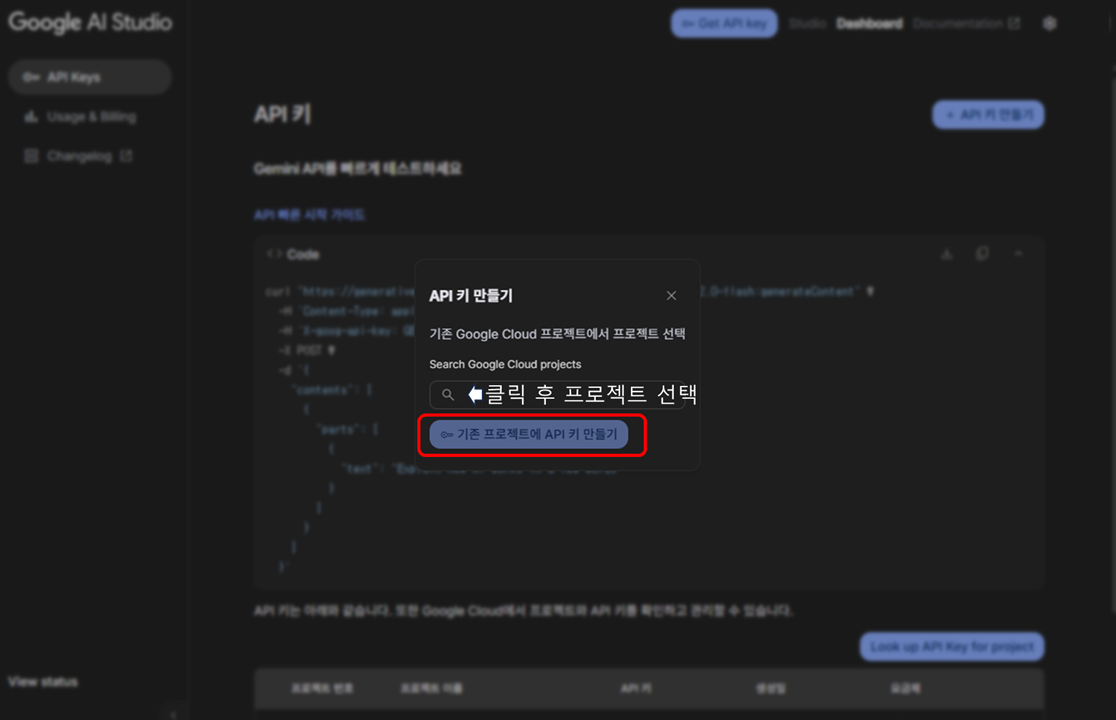
잠시 기다리면 고유한 문자열로 이루어진 새로운 API 키가 생성됩니다.
4단계: 생성된 API 키 복사 및 보관
API 키가 성공적으로 생성되면 화면에 표시됩니다. 오른쪽에 있는 복사 아이콘을 클릭하여 키를 복사한 후, 안전한 곳에 보관해 주세요. 이 키는 Gemini API를 호출할 때마다 필요하므로 잃어버리지 않도록 주의해야 합니다.
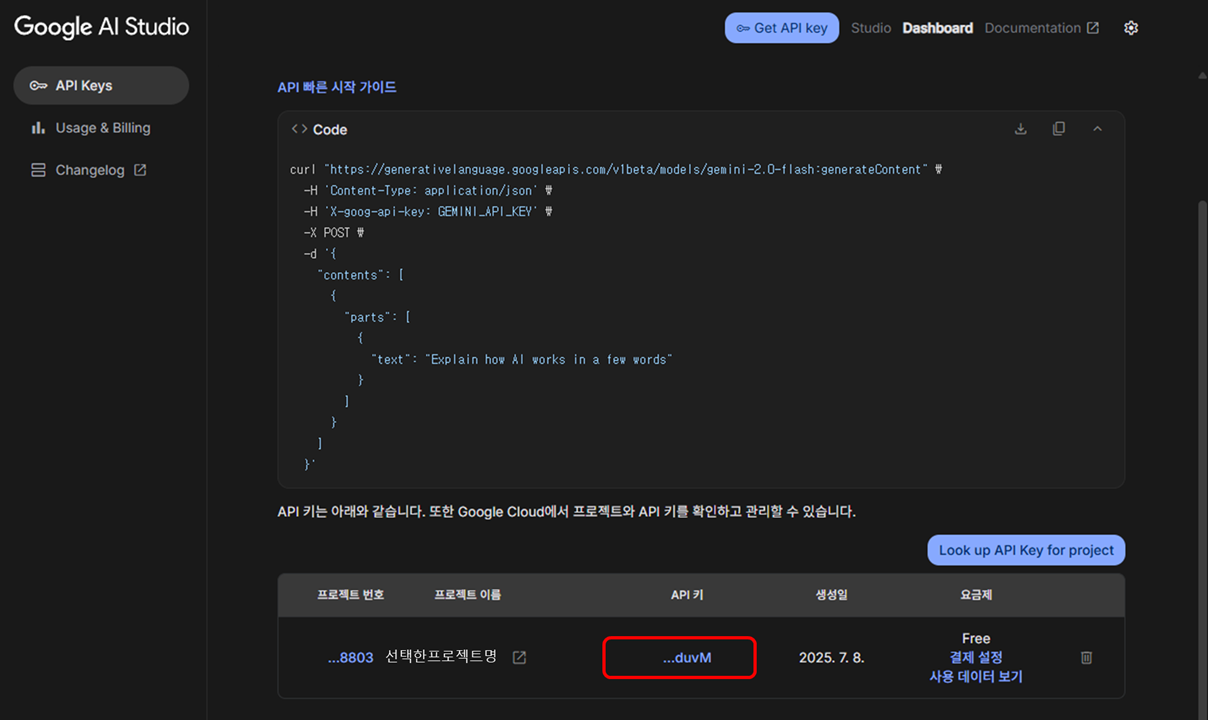
🚨 중요: API 키는 비밀번호와 같이 매우 중요한 정보입니다. 절대 외부에 노출하거나 공유하지 마세요.
에듀허브에 Gemini API 키를 설정하는 방법
에듀허브 메뉴 'AI 도구->AI 설정' 메뉴에서 Gemini API Key 를 입력후, 저장하기 버튼을 누릅니다.